Möchten Sie Ihre Fotos und Bilder zu Videos machen? Suchen Sie nach einem kostenlosen Tool, das Video aus Bildern erstellen kann? Sie sind hier richtig.

In der Urlaub macht man gerne Fotos der Familie oder der Natur, um die schönen Erinnerungen zu behalten. Wenn Sie Fotos und Bilder zu einem Video zusammenfügen möchten, brauchen Sie einen Photo Movie Maker. Es gibt viele Freeware für Windows/Mac, und kostenlose Apps für iPhone/iPad und Android, die Videos aus Bildern erstellen können. In diesem Artikel stellen wir Ihnen die 4 besten Tools zum Erstellen eines Films mit Bildern und Musik.
Windows Movie Maker ist ein kostenloses Programm für Windows, und kann leicht Filme aus Bildern mit Musik erstellen. Egal ob Sie Fotos einer Hochzeit aufgenommen haben, oder schöne Bilder aus der Internet heruntergeladen haben, können Sie mit dieser Freeware schnell die Bilder zu einem Video machen. Die Software können Sie kostenlos auf CHIP herunterladen.
➤ Video aus Bildern erstellen.
➤ Filter an die Bilder anwenden.
➤ Überblendeffekte zwischen Bildern hinzufügen.
➤ Kommentare und Hintergrundmusik hinzufügen.
➤ Windows 10, Windows 8.1/8, Windows 7 unterstützen.
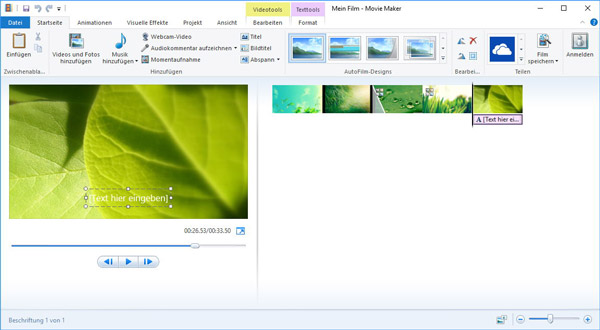
Schritt 1: Klicken Sie auf "Videos und Fotos hinzufügen", um Ihre Bilder und Fotos in den Movie Maker zu importieren. Klicken Sie auf "Musik hinzufügen", um Hintergrundmusik für Ihr Video zu importieren.
Schritt 2: Verschieben Sie die Bilder, und passen Sie die Reihfolge der Bilder an. Klicken Sie auf "Animation", um Übergange hinzuzufügen. Klicken Sie auf "Visuelle Effekte", um Effekte anzuwenden. Sie können auch Text in Bild einfügen.
Schritt 3: Klicken Sie auf "Film speichern", und wählen Sie ein gewünschtes Format aus. So können Sie Ihre Bilder zu einen Film verwandeln.
Wenn Sie mehr Funktionen wünschen, finden Sie hier die beste Alternative zu Windows Movie Maker.
Für Mac-Nutzer ist Apple iMovie eine gute und kostenlose Wahl zum Erstellen eines Videos aus Fotos. Die Mac-App ist schon auf Mac vorinstalliert, und bietet Ihnen eine bequeme Methode dazu, wunderschöne Filme aus Bildern unter macOS zu machen.
Mit einem großen Funktionsumfang ist iMovie eine der besten Videoschnittprogramme auf MacBook und iMac. Sie können verschiedene Themen, Titel, Übergänge und Musik für Ihr Videoprojekt verwenden. Gehen Sie bitte wie folgend vor, um tolle Videos aus Bildern zu erstellen.
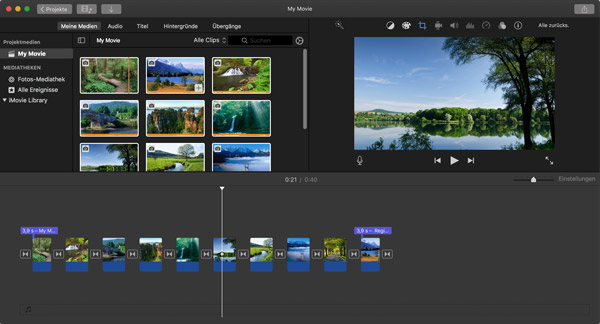
Schritt 1: Klicken Sie in "Projekte" auf "Neues Projekt", und dann auf "Film".
Schritt 2: In der Darstellung "Medien" klicken Sie auf "Importieren", um Ihre Fotos auf dem Mac hinzuzufügen.
Schritt 3: Ziehen Sie die Fotos in die Zeitleiste (Timeline), und stellen Sie die Dauer jedes Bildes.
Schritt 4: Klicken Sie auf "Einstellungen" und dann auf "Thema", um ein iMovie-Thema für Ihren Film anzuwenden.
Schritt 5: Wenn Sie mit den Einstellungen zufrieden sind, klicken Sie auf das Symbol "Freigeben" rechts oben. Nun können Sie Ihr Video auf Facebook usw. hochladen, oder als Datei abspeichern.
iMovie verfügt über viele professionelle Funktionen, die man kostenlos verwenden kann. Dieser Photo Video Maker funktioniert auch auf iOS-Geräten wie iPhone 7, iPad Air 2. Für Mac-Nutzer gibt es noch weitere iMovie-Alternative, die Filme aus Bildern und Fotos erstellen kann.
Es gibt viele Video Apps auf iPhone und iPad, mit denen man kostenlos Videos aus Bildern machen kann. Hier empfehlen wir Ihnen die Gartis-App Quik von GoPro. Quik ermöglicht Ihnen, beeindruckende Videos mit Fotos und Musik zu erstellen. Mit nur ein paar Klicks können Sie Ihre Fotos zu einem Video zusammenfügen. Die iOS-App bietet Ihnen auch viele Vorlagen, und macht den Vorgang einfacher und schneller.
Diese Video Maker App ist für iOS und Android erhältlich. Installieren Sie die App auf Ihrem Smartphone und befolgen Sie die Schritte unten, um ein Video aus Bildern und Fotos zu erstellen.
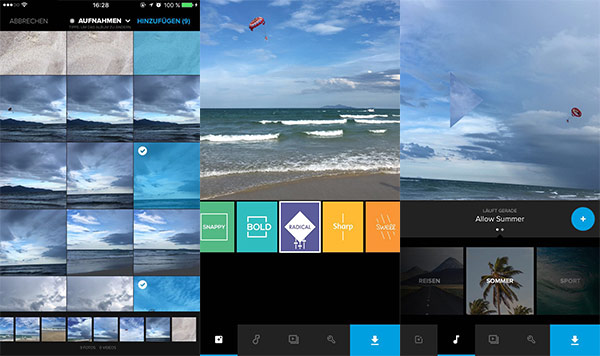
Schritt 1: Starten Sie die App. Tippen Sie auf das Plus-Symbol, und importieren Sie Ihre Fotos, die Sie zu einen Video verwandeln wollen. Dann tippen Sie auf "Hinzufügen" rechts oben.
Schritt 2: Wählen Sie eine Vorlage für Ihren Film. Klicken Sie auf das Symbol "Musik", um die Hintergrundmusik zu ändern. Klicken Sie auf das dritte Symbol, um die Reihfolge des Fotos anzupassen. Hier können Sie Texte hinzufügen, und Fotos drehen. Klicken Sie auf das Symbol "Einstellungen", um die Dauer einzustellen.
Schritt 3: Klicken Sie auf den Button "Speichen", um den erstellen Film zu teilen oder zu speichern.
Google Fotos ist eine kostenlose Android-App, und kann schnell Fotos/Bilder zu Videos machen. Die Bedienung der App geht leicht von der Hand. Auch wenn Sie nie solche Videos erstellt haben, ist es kinderleicht. Es verfügt über verschiedene Themen, die Ihr Video schöner machen. Nachdem Sie Ihre Bilder zu einem Video gemacht haben, können Sie Ihren Film direkt mit anderen teilen.
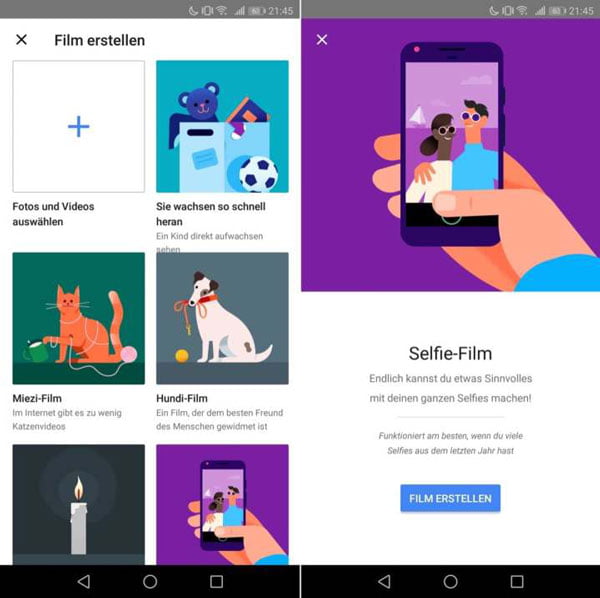
Schritt 1: Öffnen Sie auf Ihrem Android-Smartphone die Google Fotos App.
Schritt 2: Tippen Sie unten auf den Reiter "Assistent" und anschließend auf "Film".
Schritt 3: Wählen Sie die Fotos aus, die Sie zu einem Video machen möchten.
Schritt 4: Tippen Sie rechts oben auf "Erstellen". Nun wird die Android-App ein Video automatisch aus Ihren Bildern erstellen.
Sie können auch ein Thema für Ihren Film auswählen, wie z.B. "Hund-Film", "Selfie-Film", "Love Story".
Fazit
Mit diesen Software und Apps für Windows, Mac, iOS und Android können Sie leicht Videos und Filme aus Bildern mit Musik erstellen. Darüber hinaus gibt es viele andere Tools, die Fotos zum Video machen können. Wählen Sie eines davon, das zu Ihrem Bedürfnis passt, und erstellen Sie sofort coole Vidoes.